
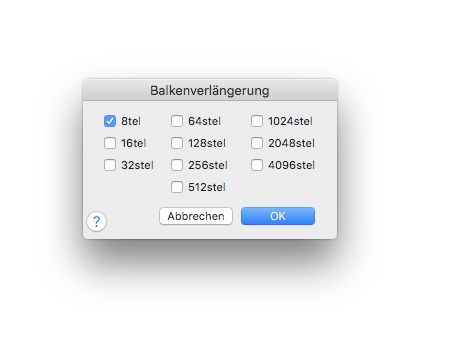
Wie Sie dahin kommen
- Klicken Sie das Spezialwerkzeuge-Werkzeug
 , und klicken Sie einen Takt, der Noten mit Balken enthält. Es erscheint das Fenster mit den Spezialwerkzeugen.
, und klicken Sie einen Takt, der Noten mit Balken enthält. Es erscheint das Fenster mit den Spezialwerkzeugen. - Klicken Sie nun das Balken-Verlängerungswerkzeug
 . Es erscheint eine Handhabungsmarkierung am Ende jedes Balkens; doppelklicken Sie die Markierung an dem Ende des Balkens, das Sie verlängern möchten.
. Es erscheint eine Handhabungsmarkierung am Ende jedes Balkens; doppelklicken Sie die Markierung an dem Ende des Balkens, das Sie verlängern möchten.
Was es bewirkt
Wenn Sie einen Balken verlängern (um ihn zum Beispiel über einen Taktstrich hinweg zu ziehen), können Sie mit der Dialogbox „Balkenverlängerung“ bestimmen, ob Sie alle Balkenstriche (wenn es sich z. B. um Sechzehntel- oder andere Mehrfachbalken handelt) verlängern wollen oder nur die angewählten Zweitbalken.
- 8-tel • 16-tel • 32-tel • 64-tel • 128-tel • 256-tel • 512-tel • 1024-tel • 2048-tel • 4096-tel. Diese Gruppe von Ankreuzfeldern listet alle Balken auf, welche Sie verlängern können. Wählen Sie so viele an, wie Sie möchten. Als Voreinstellung ist die „8-tel“ bereits angewählt.
- OK • Abbrechen. Klicken Sie „OK“, um die Einstellungen, die Sie in dieser Dialogbox gemacht haben, zu bestätigen und zur Partitur zurückzukehren, wo Sie nun an der Handhabungsmarkierung ziehen können (an der, die Sie anfangs geklickt haben), um die Balken zu verlängern. Wenn Sie die Anwahl der Balken ändern möchten, doppelklicken Sie die Markierung; es erscheint wieder die Dialogbox „Balkenverlängerung“. Klicken Sie „Abbrechen“, um alle Änderungen, die Sie in dieser Dialogbox vorgenommen haben, zu verwerfen und zum Fenster der Spezialwerkzeuge zurückzukehren.
Tipp: Ein Balken, der nicht angewählt ist, kann nicht verlängert werden.
Siehe auch:

